Vue实现字符串首字母大写、翻转字符串、获取用户选定的文本
Vue2实现字符串首字母大写
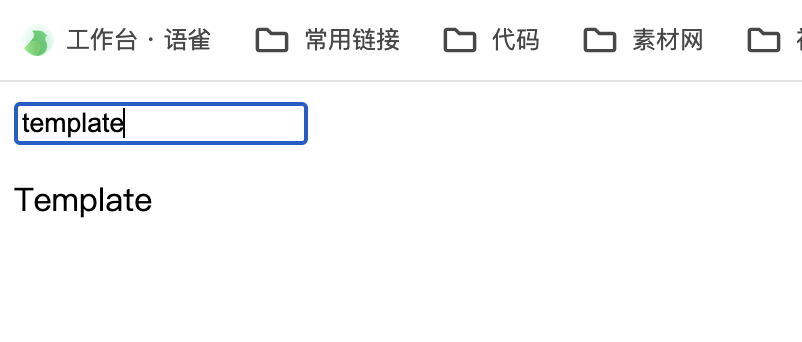
<!DOCTYPE html>
<html lang="en">
<head>
<meta charset="UTF-8" />
<meta name="viewport" content="width=device-width, initial-scale=1.0" />
<title>实现字符串首字母大写</title>
<script src="https://cdn.jsdelivr.net/npm/vue@2.6.14/dist/vue.js"></script>
</head>
<body>
<div id="app">
<input v-model="inputText" placeholder="输入一个字符串" />
<p>{{ capitalizedText }}</p>
</div>
<script>
new Vue({
el: '#app',
data() {
return {
inputText: ''
}
},
computed: {
capitalizedText() {
if (this.inputText) {
return this.inputText.charAt(0).toUpperCase() + this.inputText.slice(1)
} else {
return ''
}
}
}
})
</script>
</body>
</html>
在这个Vue 2的案例中,我们使用了CDN引入Vue 2的库。在HTML文件中,我们有一个包含一个输入框和一个段落元素的<div>容器,并为其设置了一个id为app。
在JavaScript部分,我们创建了一个Vue实例,并将其挂载到id为app的元素上。在Vue实例中,我们定义了一个data属性inputText,用于存储用户输入的字符串。
然后,我们定义了一个计算属性capitalizedText,它会根据用户输入的字符串生成首字母大写的结果。在计算属性中,我们通过v-model指令将输入框的值绑定到inputText上。
当用户在输入框中输入一个字符串时,计算属性会实时更新并将首字母大写的结果显示在页面上。
Vue3实现字符串首字母大写

<template>
<div>
<input v-model="inputText" placeholder="输入一个字符串" />
<p>{{ capitalizedText }}</p>
</div>
</template>
<script>
import { ref, computed } from 'vue'
export default {
setup() {
const inputText = ref('')
const capitalizedText = computed(() => {
if (inputText.value) {
return inputText.value.charAt(0).toUpperCase() + inputText.value.slice(1)
} else {
return ''
}
})
return {
inputText,
capitalizedText
}
}
}
</script>
在这个Vue 3的例子中,我们使用了Composition API和setup()函数。我们从vue包中导入了ref和computed函数。
在setup()函数内部,我们使用ref()创建了一个可响应的引用,用于存储inputText变量的值。
然后,我们使用computed()函数定义了一个计算属性capitalizedText。在计算属性内部,我们使用.value属性访问inputText的值。其余逻辑与Vue 2的例子相同。
最后,我们从setup()函数中返回inputText和capitalizedText,以便在模板中使用。
以下是Vue 2和Vue 3分别实现翻转字符串的案例,包括完整的HTML代码、案例代码思路和详细描述。
Vue2实现翻转字符串
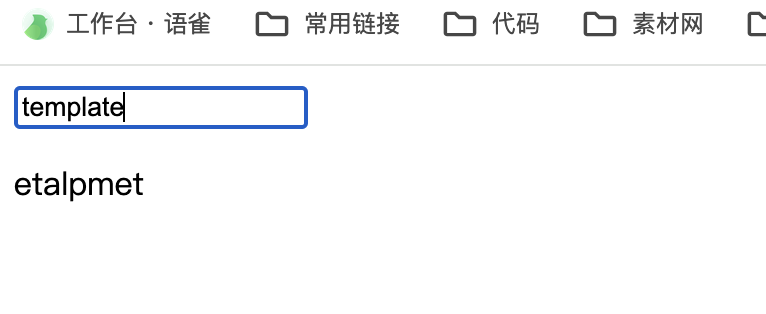
<!DOCTYPE html>
<html lang="en">
<head>
<meta ch****t="UTF-8" />
<meta name="viewport" content="width=device-width, initial-scale=1.0" />
<title>Vue2实现翻转字符串</title>
<script src="https://cdn.jsdelivr.net/npm/vue@2.6.14/dist/vue.js"></script>
</head>
<body>
<div id="app">
<input v-model="inputText" placeholder="输入一个字符串" />
<p>{{ reversedText }}</p>
</div>
<script>
new Vue({
el: '#app',
data() {
return {
inputText: ''
}
},
computed: {
reversedText() {
if (this.inputText) {
return this.inputText.split('').reverse().join('')
} else {
return ''
}
}
}
})
</script>
</body>
</html>
在这个Vue 2的案例中,我们同样使用了CDN引入Vue 2的库。在HTML文件中,我们有一个包含一个输入框和一个段落元素的<div>容器,并为其设置了一个id为app。
在JavaScript部分,我们创建了一个Vue实例,并将其挂载到id为app的元素上。在Vue实例中,我们定义了一个data属性inputText,用于存储用户输入的字符串。
然后,我们定义了一个计算属性reversedText,它会将用户输入的字符串翻转后返回。在计算属性中,我们通过v-model指令将输入框的值绑定到inputText上。
当用户在输入框中输入一个字符串时,计算属性会实时更新并将翻转后的结果显示在页面上。
Vue3实现翻转字符串
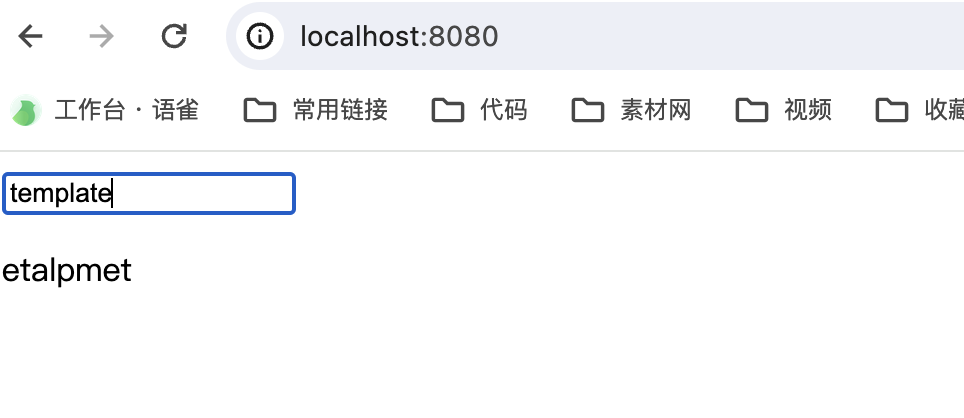
<template>
<div>
<input v-model="inputText" placeholder="输入一个字符串" />
<p>{{ reversedText }}</p>
</div>
</template>
<script>
import { ref, computed } from 'vue'
export default {
setup() {
const inputText = ref('')
const reversedText = computed(() => {
if (inputText.value) {
return inputText.value.split('').reverse().join('')
} else {
return ''
}
})
return {
inputText,
reversedText
}
}
}
</script>
在这个Vue 3的案例中,我们使用了Vue的单文件组件方式来实现。在模板中,我们有一个包含一个输入框和一个段落元素的<div>容器。
在JavaScript部分,我们使用了Vue 3的Composition API。通过import { ref, computed } from 'vue';这行代码引入了需要的函数。
然后,我们在setup()函数中定义了响应式的inputText变量和计算属性reversedText。
在计算属性中,我们通过inputText.value获取用户输入的字符串,并使用split()方法将字符串转换成数组,然后使用reverse()方法将数组翻转,最后使用join()方法将数组转换成字符串。如果用户没有输入字符串,则返回空字符串。
最后,我们通过export default将组件导出。
当用户在输入框中输入一个字符串时,计算属性会实时更新并将翻转后的结果显示在页面上。
Vue2获取用户选定的文本
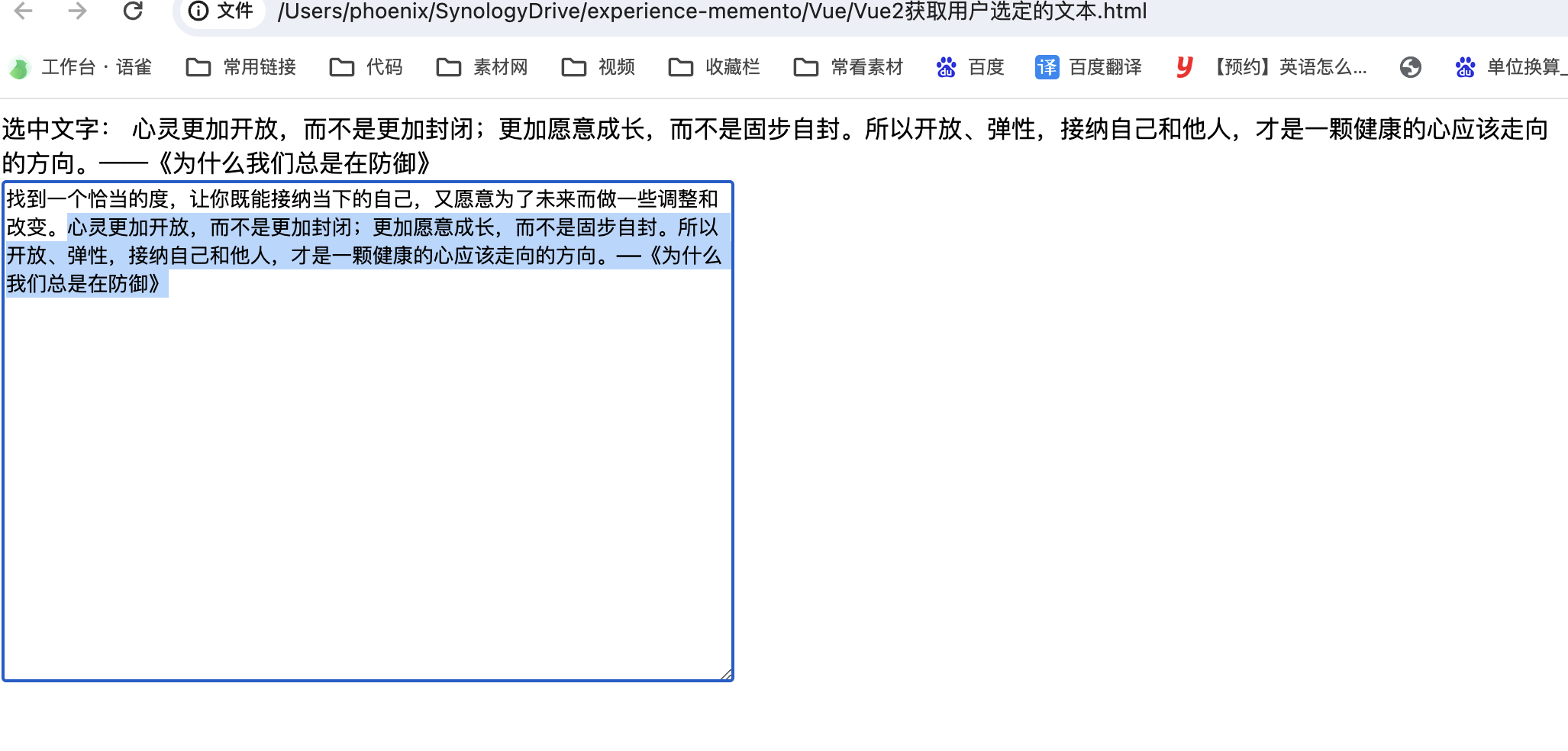
<!DOCTYPE html>
<html lang="en">
<head>
<meta charset="UTF-8" />
<meta name="viewport" content="width=device-width, initial-scale=1.0" />
<title>Vue2获取用户选定的文本</title>
<script src="https://unpkg.com/vue@2.6.14/dist/vue.js"></script>
</head>
<body>
<div id="app">
<div>
<span>选中文字:</span>
<span>{{ selectedText }}</span>
</div>
<div>
<textarea v-model="text" @mouseup="getSelectedText"></textarea>
</div>
</div>
<script>
new Vue({
el: '#app',
data: {
text: '',
selectedText: ''
},
methods: {
getSelectedText() {
this.selectedText = window.getSelection().toString()
}
}
})
</script>
</body>
</html>
在这个Vue 2的案例中,我们使用了CDN引入Vue 2的库。在HTML文件中,我们有一个包含两个<div>元素的<div>容器,并为其设置了一个id为app。
第一个<div>元素用于显示选中的文本,我们使用了双花括号语法将selectedText数据绑定到文本节点上。
第二个<div>元素包含一个<textarea>,它通过双向数据绑定将用户输入的文本与text数据属性关联。
在JavaScript部分,我们在Vue实例中定义了text和selectedText作为数据属性。
我们还定义了一个名为getSelectedText的方法,在用户鼠标选择文本时触发。在这个方法中,我们使用window.getSelection().toString()来获取用户选定的文本,并将其赋值给selectedText数据属性。
以上是Vue 2实现获取用户选定文本的案例。您可以将代码复制粘贴到HTML文件中,然后在浏览器中打开该文件,即可看到完整的效果。
Vue3获取用户选定的文本

<template>
<div>
<div>
<span>选中文字:</span>
<span>{{ selectedText }}</span>
</div>
<div>
<textarea v-model="text" @mouseup="getSelectedText"></textarea>
</div>
</div>
</template>
<script>
import { ref } from 'vue'
export default {
setup() {
const text = ref('')
const selectedText = ref('')
const getSelectedText = () => {
selectedText.value = window.getSelection().toString()
}
return {
text,
selectedText,
getSelectedText
}
}
}
</script>
在这个Vue 3的案例中,我们使用了Vue的单文件组件方式来实现。在模板中,我们有一个包含两个<div>元素的<div>容器。
第一个<div>元素用于显示选中的文本,我们使用了双花括号语法将selectedText绑定到文本节点上。
第二个<div>元素包含一个<textarea>,它通过双向数据绑定将用户输入的文本与text关联。
在JavaScript部分,我们使用了Vue 3的Composition API。通过import { ref } from 'vue';这行代码引入了需要的函数。
然后,在setup()函数中定义了响应式的text和selectedText变量,并编写了一个名为getSelectedText的方法。
在getSelectedText方法中,我们使用window.getSelection().toString()来获取用户选定的文本,并将其赋值给selectedText。
最后,我们通过export default将组件导出。
以上是Vue 3实现获取用户选定文本的案例。您可以将代码复制粘贴到.vue文件中,并在Vue项目中使用该组件,即可看到完整的效果。
本文来自互联网用户投稿,该文观点仅代表作者本人,不代表本站立场。本站仅提供信息存储空间服务,不拥有所有权,不承担相关法律责任。 如若内容造成侵权/违法违规/事实不符,请联系我的编程经验分享网邮箱:chenni525@qq.com进行投诉反馈,一经查实,立即删除!
- Python教程
- 深入理解 MySQL 中的 HAVING 关键字和聚合函数
- Qt之QChar编码(1)
- MyBatis入门基础篇
- 用Python脚本实现FFmpeg批量转换
- 服务器遭受攻击后多久可以恢复
- 3. BlazorSignalRApp 结合使用 ASP.NET Core SignalR 和 Blazor
- 12.29 C#基础
- 2024最新最全【网络安全面试题含答案】(非常详细),零基础入门到精通
- 超好用的API协作管理工具:Apipost
- 阿赵UE学习笔记——2、新建项目和项目设置
- Arduino类库封装编写-以超声波测距举例
- Kotlin协程与流(Flow)
- ElasticSearch 数据分片
- acwing讲解篇之93. 递归实现组合型枚举